
Мазмуну:
- Автор John Day [email protected].
- Public 2024-01-30 10:41.
- Акыркы өзгөртүү 2025-01-23 14:51.

Бул Instructable Autodesk Inventor программасында Draw Kerf Combs менен башталган сериянын 2-бөлүгү, Autodeskтеги 2D ишине достук долбоорго багытталган киришүү. Сиз эскизди бүтүрдүңүз жана сактадыңыз деп ойлойбуз (керф тарагы болобу же башка нерсе болобу).
Импорттолгон файлга лазер менен кесүүнү каалаган бир нече ыкмалар колдонулат! Биз үйрөнөбүз: Чиймелер Эгерде сиз керф тарагын жаңы эле тартып бүттүңүз, Autodesk Inventor ачык болсун. Болбосо, Inventor программасын ачып, сакталган файлыңызды жүктөңүз.
1 -кадам: DWG катары экспорттоо
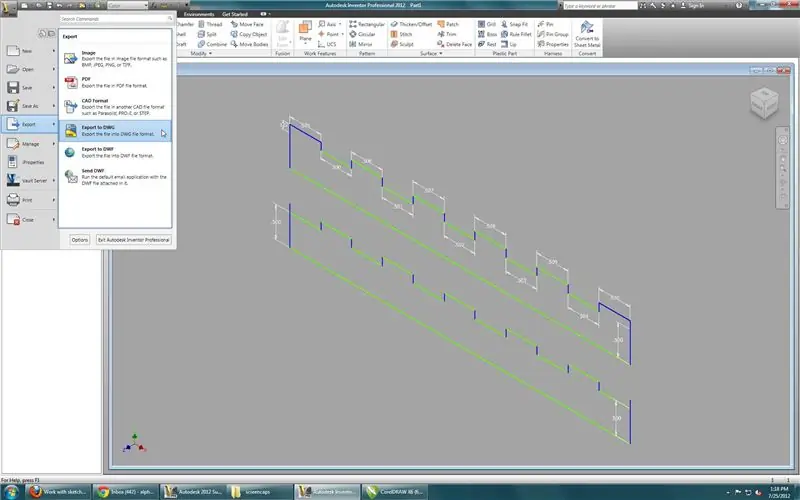
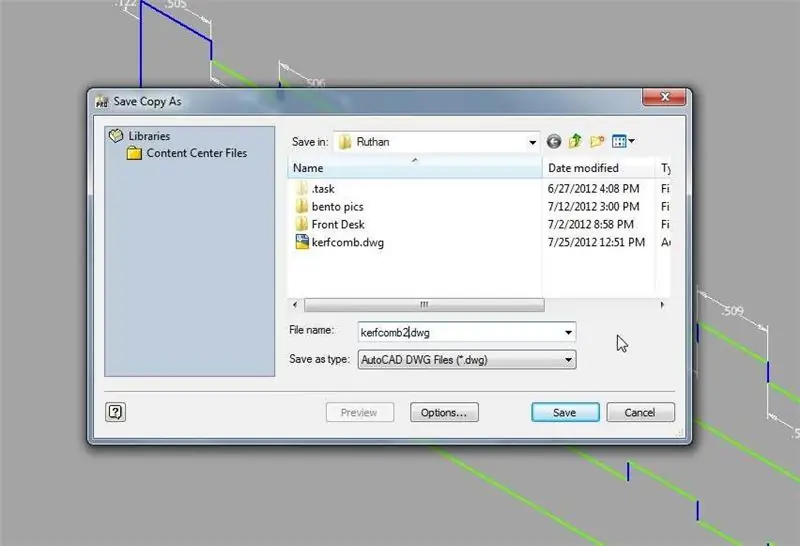
1. Inventor менюсунан Export -> DWGге Export тандаңыз. 2. Атын жана жайгашкан жерин тандап, Сактоо дегенди басыңыз.
2 -кадам: CorelDrawго импорттоо
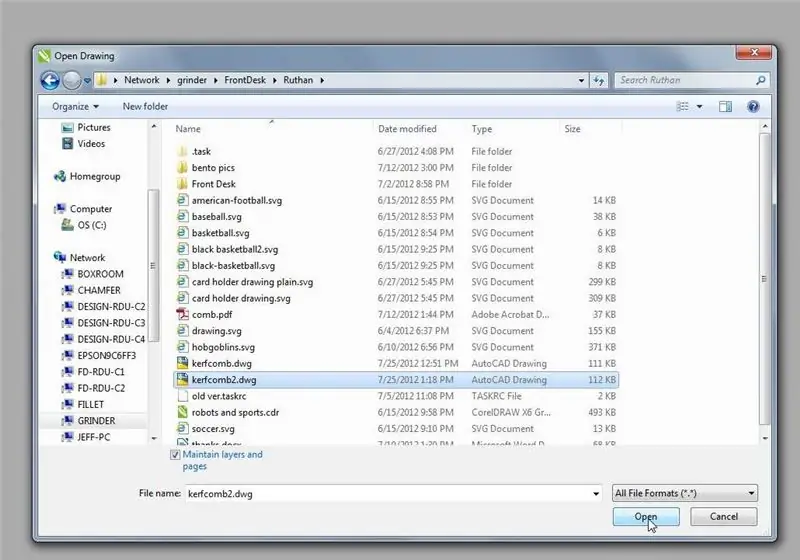
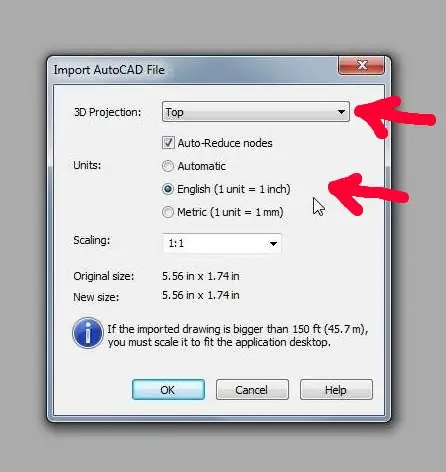
CorelDrawту күйгүзүңүз. Андан кийин:
1..dwg файлыңызды ачыңыз. 2. AutoCAD файлын импорттоо диалог кутусу ачылат. "3D проекциясы" Жогорку жана Бирдиктер англис тилине коюлганын текшериңиз. (Эгерде сиз баштапкы чиймени метрикага импорттоп жатсаңыз, Метриканы тандаңыз.) Сиз масштабды 1: 1ге коюшуңуз керек. Оригиналдуу өлчөмдү жана жаңы өлчөмдү текшерип, алар абсурд эч нерсе айтпасын.
3 -кадам: Линиянын туурасын текшериңиз
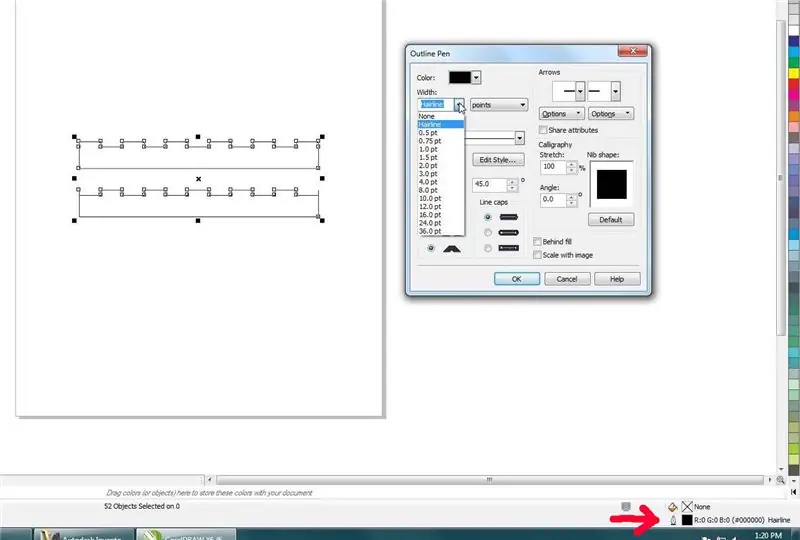
Баарын тандоо же Ctrl+A басуу менен эки таракты тең тандаңыз. Андан кийин CorelDraw терезесинин төмөнкү оң бурчундагы калем белгисине эки жолу чыкылдатыңыз. Outline Pen диалог кутусу ачылат. Сызыктын туурасы Hairline деп коюлганын текшериңиз.
4 -кадам: Таракты энбелгиле
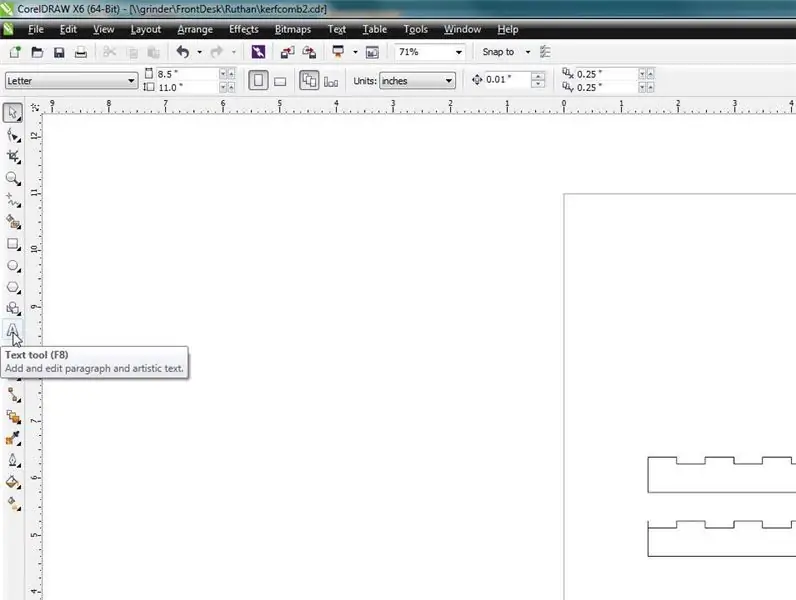
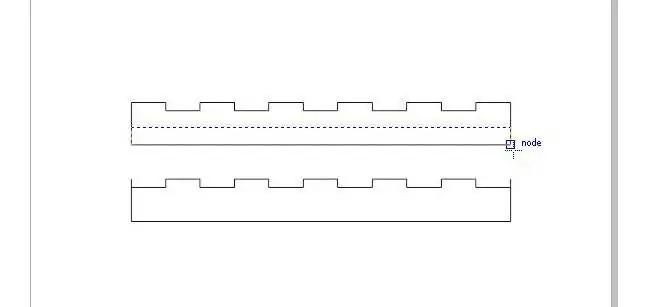
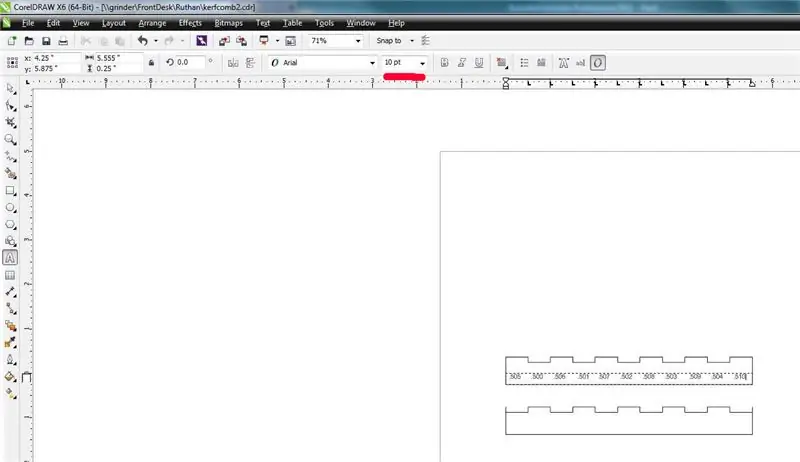
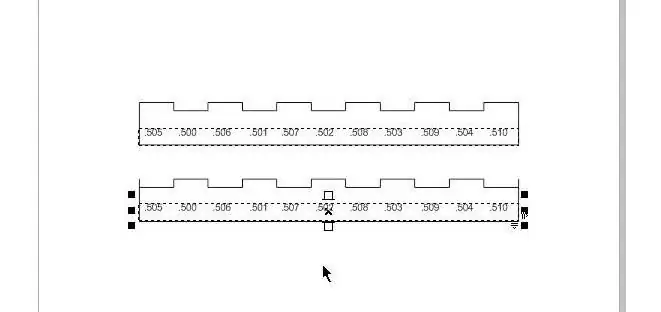
Кайсы тиш экенин айта албасаңыз, керфти өлчөө кыйын!
1. Текст куралын чыкылдатыңыз (же F8 баскычын басыңыз.) 2. Биринчи таракка кутучаны чийиңиз. 3. Тарак тартуу үчүн колдонгон тиш жана оюк туурасын териңиз. Бул шрифттин өлчөмүн кыскартууга жардам бериши мүмкүн (мен 10 пункт колдондум.) 4. Бүткөндөн кийин, текстти көчүрүп, экинчи таракка чаптап койсоңуз болот.
5 -кадам: Объекттерди топтоо
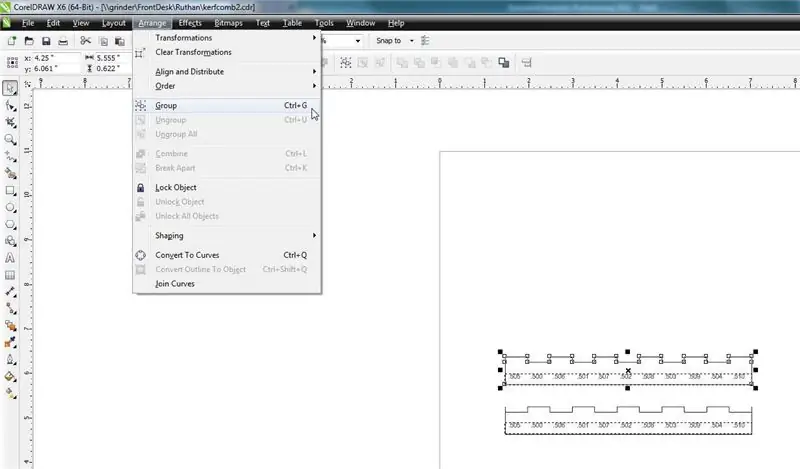
Тарактарыбызды биз кесе турган материалдын четине туура келгидей кылып иреттешибиз керек. Аларды иштетүүнү бир аз жеңилдетүү үчүн, биз ар бир тарактын компоненттерин топтоштурабыз.
Терезенин сол четине жакын жердеги ак жебени чыкылдатыңыз же F1 баскычын басып, Тандоо куралын жандырыңыз. Биринчи тарактын тегерегине кутучаны тартуу үчүн чыкылдатыңыз жана сүйрөңүз, андан кийин Орнотуу> Топту тандаңыз же Ctrl+G басыңыз. Бул процессти экинчи тарак менен кайталаңыз.
6 -кадам: Тарактарды жайыңыз
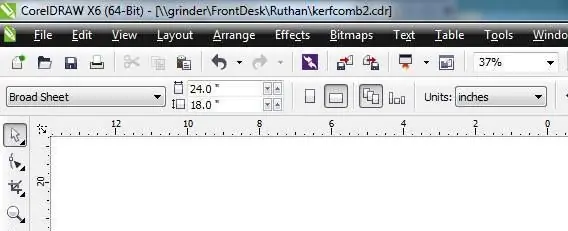
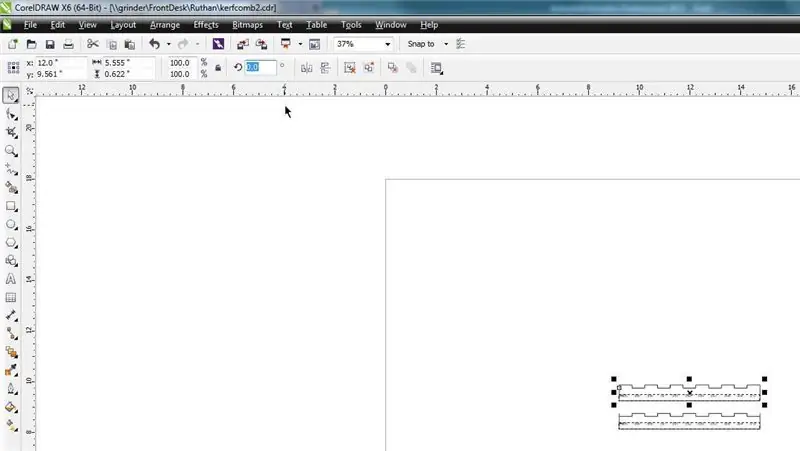
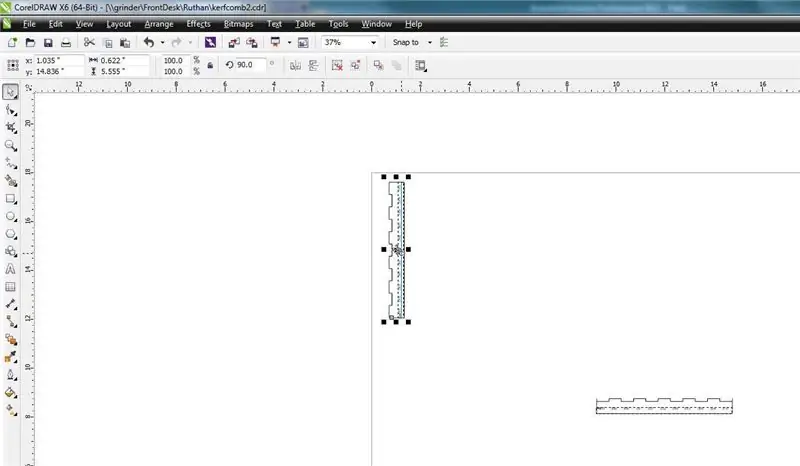
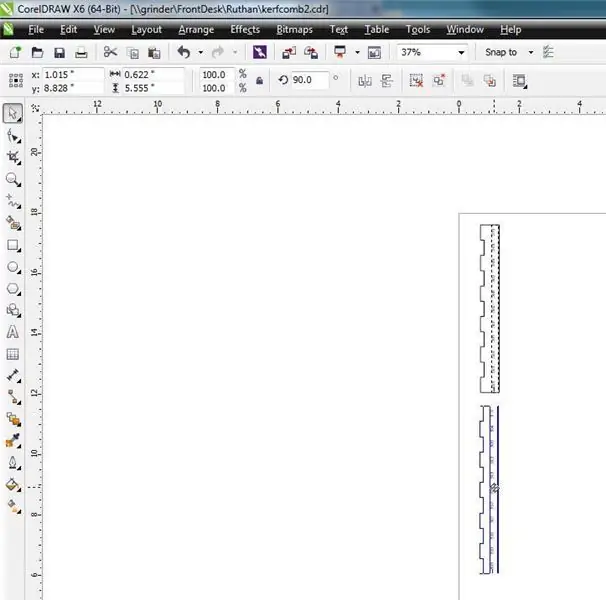
1. Материалдын өлчөмүн тандаңыз: CorelDraw терезесинин жогорку сол бурчунда сиз кесе турган материалдын өлчөмдөрүн көрсөтүңүз. 2. Тарак тандоо үчүн чыкылдатыңыз. Мен тарактарымды материалдын сол четине тизип коём, андыктан Rotation кутусуна 90 терем. 3. Чыкылдатып, таракты позицияга сүйрөңүз. 4. Экинчи тарак менен кайталаңыз. Кесүүгө даяр!
Сунушталууда:
Автономдуу өрт өчүрүүчү робот: өзүн өзү табуучу жалын: 3 кадам

Автономдуу өрт өчүрүү роботу өзүн өзү табуучу жалын менен: ЭҢ КҮЧТҮҮ АВТОНОМОЗДУУ ОТТОН РОБОТ БОЮНЧА GEN2.0HII..Бул биздин биринчи долбоорубуз, ошондуктан баштайлы. Бул роботтун түшүнүгү абдан жөнөкөй. адам өмүрүн сактап калуу автоматтык арзан баада тез отко чыдамдуу
Баштоочулар үчүн Java долбоорлорун Eclipseге кантип импорттоо керек: 11 кадам

Баштоочулар үчүн Java долбоорлорун Eclipseге кантип импорттоо керек: КиришүүТөмөнкү нускамалар Java долбоорлорун Eclipse компьютердик программасына орнотуу үчүн этап -этабы менен көрсөтмө берет. Java долбоорлору Java программасын түзүү үчүн зарыл болгон бардык коддорду, интерфейстерди жана файлдарды камтыйт. Бул долбоорлор пландуу
Google картон фотосфераларын импорттоо: 5 кадам

Google Cardboard Photospheres импорттоо: Демейки Google Cardboard колдонмосу " kitkat/nexus " камера колдонмосу, бирок али чыга элек жерлерди көрүү жана чыгуу дагы кызыктуу. Биринчи кылгым келген нерсе - башка панорама сүрөттөрүн жүктөө, бирок ал тургай, п
Кофе дүкөнүн табуучу вебсайт жасаңыз: 9 кадам

Кофе дүкөнүнүн веб -сайтын жасаңыз: Бул нускамада мен сизге Google карталарын, HTML жана CSSти колдонуп, жаныңыздагы кофе дүкөндөрдү көрсөтүүчү жөнөкөй веб -сайтты кантип жасоону көрсөтөм
Акысыз ойлоп табууларын кайра ойлоп табуу 'фантастикалык пластмассалар роботу жаркырайт: 5 кадам

Акысыз ойлоп табууларыңызды кайра ойлоп табуу "фантастикалык пластмассалар роботу" жаркырап турат: пластикалык "роботту" жаркыратуу жана түстөрдү өчүрүү үчүн сатыктан чыкпаган диоддорду колдонуу! Негизги ширетүү, схема, LED жана пластмассалар менен таанышууну камсыз кылат
